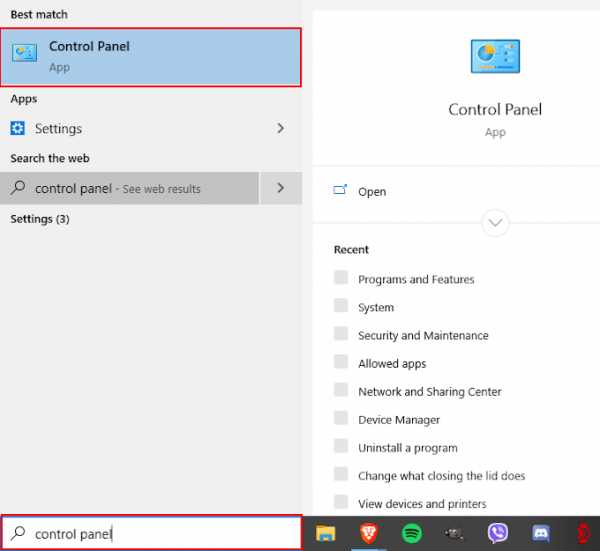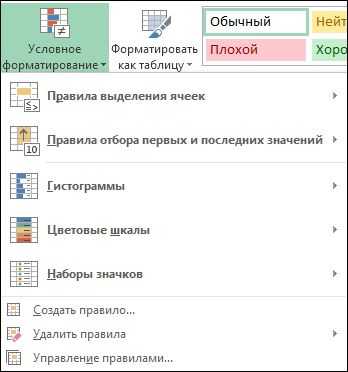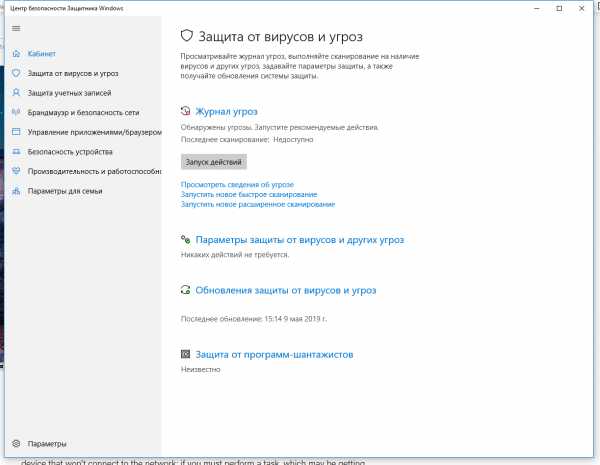Планшет не видит сим карту
Планшет Samsung не видит сим карту, что делать
Планшет Samsung не видит SIM карту
Обнаружив, что ваш планшет Samsung не видит SIM карту, необходимо удостовериться, что у вас не выставлен автономный режим "в самолете". Осмотрите слот сим карты на наличие механических повреждений. Исключив эти аспекты, используйте нашу инструкцию, где мы предлагаем рассмотреть наиболее часто встречающиеся проблемы.
Правильная установка
В самом начале необходимо проверить, исправна ли сама симкарта и реагирует ли аппарат на другую симку. Правильно ли вы ее устанавливаете и имеет ли она нужный формат. Самостоятельные манипуляции по обрезке сим карты могут привести к повреждению ее чипа и слота в самом планшете.
Современные карты от мобильных операторов уже имеют специальные аппликаторы и самый минимальный размер чипа. А обрезку необходимо делать специальным инструментом или обратившись к специалистам.
Сбой программного обеспечения Android
Установка приложений от не надёжных и не проверенных разработчиков может привести к некорректной работе вашего планшета. Также вирусная активность и отсутствие регулярной антивирусной деятельности и чистки приложениями-клинерами от программного мусора провоцируют сбой операционной системы Android. Это приводит к дефектам в работе во многих сферах, а также к тому, что планшет Самсунг не видит сим карту. Решением станет удаление лишних приложений, чистка и перезагрузка вашего гаджета.
Если эти простые действия не помогли, то используйте более радикальные. Выполните сброс настроек до заводских, обновите или поменяйте прошивку. Используйте только лицензированный программный продукт от официального производителя Samsung.
Необходима чистка
Сама карта может нуждаться в чистке своего чипа. Вооружившись канцелярским ластиком, вы, без особого труда можете восстановить работу карты.
Негативно сказываются резкая смена температуры, что приводит к скоплению конденсата, и прямое попадание жидкости на планшет. Это способствует окислению и образованию коррозии на контактах, что, в свою очередь, блокирует способность ридера считывать сим карту. Обратитесь в сервисный центр для ремонта планшета Samsung.
Неоригинальный аппарат
С такой проблемой, как не видит сим карту планшет Samsung, могут столкнуться владельцы неоригинальных китайских копий. Функция поиска мобильных операторов по умолчанию в таких аппаратах выставлена соответственно на поиск китайских поставщиков мобильной связи. Проблема будет решена самостоятельным поиском GSM-сетей в ручную. Если ваше устройство еще на гарантии, то обратитесь с проблемой к продавцу.
Аппаратная неисправность
За считывание сим карты в вашем устройстве отвечает такой элемент, как Sim Kard Peader (симридер). Выход его из строя приводит к тому, что ваш планшет Samsung не видит сим карту. Как правило, заводской брак случается крайне редко. Обычно этому способствует неверная эксплуатация и не бережное отношение пользователя к своей технике. Слот для симки можно легко повредить, вставляя не тот, который нужен размер карты, а также многократные попытки и применение силы.
Таким образом, выполнив проверку симкарты, перезагрузку устройства и проверку настроек GSM сети, можно наладить работу вашего планшета Samsung самостоятельно. Устранение же других причин, более серьезных, включая механическое повреждение или попадание жидкости, лучше всего доверить специалистам сервиса. Вам предложат качественную замену с предоставлением гарантии на работу.
Источник: http://samsngexperts.ru/
Не помогла статья?
Вы можете задать вопрос мастерам из нашего сервисного центра, позвонив по телефону или написав свой вопрос на форму обратной связи.
Ваше сообщение отправлено.
Спасибо за обращение.
Установка sim карты в планшет. Планшет не видит сим-карту – как правильно вставить sim карту в планшет. Планшет не видит сим карту: варианты устранения проблемы
Рынок современной техники сегодня переполнен различными устройствами для связи, общения и выхода в интернет. Планшеты постоянно совершенствуются, и с каждым разом появляются все более и более модные новинки. Знаменитая компания Apple выпускает планшеты iPad и iPad Mini, оснащенные 3G и GSM модулями, что позволяет совершать звонки со вставленной сим-картой в данных устройствах. Не отстают от Apple и другие компании: Samsung, Asus, Lenovo. Среди бюджетных моделей, в том числе и китайских малоизвестных, также встречаются планшеты с сим-картой по вполне доступным ценам.
Несмотря на все удобные функции, встроенные в современные мобильные гаджеты, иногда приходится сталкиваться с такой ситуацией, когда планшет не видит сим карту. Чаще проблема возникает у китайских устройств, но и брендовые планшеты вроде Самсунга или Asus, имеющие сим-карту, тоже иногда этим грешат. Что делать, как разобраться, почему возникает такая ситуация, читайте далее в этой статье.
Что делать, если планшет не видит сим карту
1. Первым делом, разумеется, необходимо разобраться в причинах столь странного поведения устройства, проверить его на исправность. Сначала попробуйте вставить другую симку, чтобы убедиться, исправна ли первая сим-карта. Возможно, дело в операторе: если у вас симка от Билайн, то вставьте другую, например, от Мегафон или Теле2. В любом случае, если карта не будет также реагировать, значит, причина в самом планшете.
2. Механическое повреждение внутри планшета с поддержкой сим карты – довольно частая причина, почему планшет не видит карту. Вполне вероятно, что меняя симку, вы могли повредить контакты разъема (так называемого, сим-ридера). Необходимо отнести устройство в сервис-центр для точной диагностики и устранения неполадки (замена сим-ридера). Неисправный шлейф внутри планшета тоже будет нуждаться в замене.
3. В некоторых случаях, если причина заключается в программной неисправности, помогает переустановка системы Android (на планшетах Samsung Galaxy Note, Ainol, Huawei и других) или iOS (iPad, iPad Mini). Перепрошить устройство можно как самостоятельно (скачав из интернета соответствующую прошивку для вашего планшета с сим-картой), так и воспользовавшись услугами специалистов из сервис-центра.
Как правильно вставляется сим-карта в планшет
Иногда вставить сим-карту в планшетное устройство не так-то просто, как это кажется на первый взгляд: можно перепутать стороны симки и тогда её подключение к планшету будет осуществлено неудачно – в итоге, система Android или любая другая, установленная на устройстве, не сможет определить карту. На примере планшета Самсунг с возможностью установки сим-карты (модель GALAXY Tab 2 – GT-P3100) подключение производится в специальный разъем SIM, стороной вверх с логотипом оператора (Билайн, MTS).
Некоторые модели планшетных устройств (iPad2) поддерживают только особый вид мобильных карт, называемый Micro-SIM (сим-карты для ряда планшетов Самсунг имеют такой же формат). Приобрести карточку можно у своего оператора (Билайн, Мегафон, MTS, Теле 2) или же переделать из обычной симки, для этого потребуются линейка, ножницы и карандаш. Нужно отмерить размер 12х15 мм так, чтобы не задеть золотистый чип карточки. Затем аккуратно отрезать, получив прямоугольную карточку размером меньше, чем исходная.
Важно! Есть риск, что, отрезав части карточки, вы получите непригодную для использования симку. Поэтому рекомендуем все же воспользоваться первым вариантом и заказать Micro-SIM карту у оператора мобильной связи.
Многие, кто покупает новый планшет, сталкиваются с одной проблемой. Заключается она в том, что не все знают, как правильно и, наоборот, вытащить её из него. При этом на первый взгляд всё кажется простым и очевидным. Однако это не так. Неловкое движение и можно даже сломать планшетный компьютер. Поэтому не стоит рисковать. Тем более что мы подробно расскажем о том, как меняется сим-карта в планшете.
Для начала разберём один важный момент. Он касается того, какие именно сим карты можно установить в планшет. Ведь у каждого устройства имеется особый слот, рассчитанный под определённый вид симки.
Получается, что есть девайсы, в которые подключаются только SIM стандартных размеров. Правда, их становится всё меньше. К подобным гаджетам относятся старые модели планшетов от таких фирм-производителей, как престижио, ирбис, дигма и мн. др.
При этом слоты многих других устройств рассчитаны только на micro-sim. Это айпад 2, 3, 4 и большинство планшетов на андроиде – самсунг галакси таб, асус фонепад, практически все модели от леново и мн. др.
Причём не стоит забывать, что есть ещё планшеты со слотами для mini-sim и nano-sim. К примеру, это популярные во всём мире устройства модельного ряда iPad Mini и Air.
Поэтому перед подключением сим-карты необходимо изучить характеристики планшета. В них обязательно будет указан, какой стандарт SIM поддерживает устройство. Также данная информация может содержаться рядом с самим разъёмом, в который вставляется сим-карта.
Что делать, если sim-карта не подходит в планшет? Если она имеет чуть большие размеры, чем нужно, то можно попробовать её подрезать. Тем самым, подогнав под нужные параметры. Однако проще всего обратиться в салон сотовой связи, где вам поменяют сим-карту и выдадут ту, которая будет соответствовать вашему устройству.
Как правильно вставлять s im-карту в планшет?
С тем, что бывают разные сим-карты, мы разобрались. Поэтому теперь переходим к следующему. Поговорим о том, как вставить симку в планшет:
- Первым делом выключите устройство. Затем положите его на ровную поверхность дисплеем вниз. Можно постелить полотенце или какую-нибудь ткань, чтобы не поцарапать лицевую часть гаджета.
- У большинства моделей планшетов слот для сим-карты находится сбоку (бывает и на задней крышке). Он может быть прикрыт специальной заслонкой, которую нужно подвинуть или вытащить, поддев пальцем, ногтём либо другим тонким предметом. У некоторых устройств добраться до слота под сим-карту можно лишь надавив iскрепкой в особое отверстие. Также встречаются модели, где требуется просто нажать на крышку и отпустить. После чего лоток под SIM выступает из разъёма наружу
- Если не получается вытащить лоток, то можно воспользоваться иголкой или пинцетом. Только соблюдайте осторожность, чтобы не повредить устройство.
- Когда вы доберётесь до лотка, необходимо установить в него сим-карту. Делается это довольно просто. Тем более что сам держатель имеет форму симки со скошенным углом. Спутать можно только сторону. Поэтому ориентируйтесь на то, чтобы контактная часть сим-карты была развёрнута вверх и направлена к задней панели, а не к дисплею. Иногда на самом лотке имеется подсказка, как правильно расположить симку.
- Далее вставляем лоток с SIM в специальный разъём. Чаще всего требуется небольшое нажатие на него, чтобы он надёжно зафиксировался. При этом больших усилий не требуется, иначе можно сломать крепления или сам держатель.
- Пробуем включить планшет. Если всё сделали правильно, то устройство распознает сим-карту, а затем даст пользователю возможность совершать звонки и обеспечит его доступом в интернет.
- Однако бывает и такое, что планшет не видит сим-карту. Чаще всего причиной тому является неправильная установка. Снова вытащите лоток и убедитесь, что симка надёжно зафиксирована, что она не выпирает и не проваливается. Обратите внимание и на то, правильной ли стороной вы расположили её в держателе.
Как достать сим-карту из планшета?
Порой требуется провести и обратную процедуру. Что следует знать о ней? По сути, то, что если симка была установлена правильно, то вынуть её из планшета не составит труда. Нужно будет лишь повторить все описанные выше действия в обратном порядке. Но если в ходе установки сим-карты в планшет была допущена ошибка (к примеру, она была поставлена не той стороной), то могут возникнуть проблемы.
Кроме того, иногда ломаются фиксаторы самого лотка. Либо на некоторых планшетах из-за довольно большого разъёма сим-карта заваливается глубоко внутрь. Как быть в таком случае? Попробуйте аккуратно поддеть пинцетом симку или саму деталь, удерживающую её. Если ничего не получается, то лучше всего обратиться в сервисный центр.
Не пытайтесь силой вытащить симку из планшета. Нельзя ковырять отвёрткой или острым предметом. Так, можно нанести устройству механические повреждения, которые надолго выведут гаджет из строя.
Что делать, если планшет не видит сим-карту?
Бывает и такое, что даже после правильной установки sim-карты в планшет, устройство никак не реагирует на неё. То есть просто не видит симку. Причин возникновения такой неполадки много:
- Сама сим-карта заблокирована. К примеру, ею не пользовались больше полугода. В таком случае следует обратиться к оператору.
- Повреждены контакты разъёма. Такое бывает как с дорогими планшетами (от Samsung, Apple), так и с бюджетными моделями (от таких производителей как Dexp, Prestigio, Alcatel и пр.). Помочь может только сервисный центр.
- Проблемы с ПО. К примеру, старая прошивка на Android нередко приводится к неактивности сим-карты. Что можно сделать? Конечно же, обновить ОС.
- Износ сим- карты. Почему-то многие забывают, что симка не может работать вечно. К тому же, при активном использовании у неё быстро стираются контакты. Решается эта проблема визитом к оператору связи и заменой старой SIM на новую.
- Неактивная сеть. На некоторых моделях китайских планшетов установлены ограничения, которые позволяют использовать лишь сим-карты от того или иного оператора. В таком случае придётся серьёзно полазить в настройках. Возможно, получится прописать нужного оператора связи и активировать сеть.
Как вставить симку в планшет asus
Если ранее человек для общения и доступа к инфы использовал мобильный телефон, то сейчас многие предпочитают использовать планшетник. Он обладает целой массой достоинств, благодаря которым и является на сегодняшний момент наиболее популярным гаджетом. Многие знают, что современные модели планшетных компьютеров имеют слот под симку. Это позволяет использовать устройство как средство связи. Однако, новоиспеченные владельцы сталкиваются с проблемой – не знают, как вставить сим карту в планшет.
В некоторых случаях самостоятельная установка сим карты в планшет, приводит к тому, что возникают повреждения, а сам модуль становится неисправным. Если вставить сим карту в планшет неправильно, то в конечном итоге это может привести к тому, что симка застрянет в устройстве. А тогда возникнет сложная задача – как её извлечь оттуда.
Любую ли sim карту можно установить? Как в планшет вставить симку?
Читайте так же
Если перед Вами возник вопрос, как вставить симку в планшет, то не стоит спешить с этим делом. Сначала следует найти описание своего аппарата. Стандартные симки подходят далеко не во все планшеты. Для некоторых требуется обрезка sim карт, чтобы они встали в микрослот.
Если Вы владелец стандартной sim карты, а ваш гаджет — планшет от компании Apple, то можно не спешить с установкой симки. Все дело в том, что стандартных разъемов у «айпедов» нет. Если Вы желаете совершать звонки при помощи своего девайса, то в этом случае Вам стоит задуматься о приобретении мини-карты. В любом салоне сотовой связи можно приобрести такую. Но не обязательно тратить лишние деньги. Можно просто взять стандартную симку и обрезать её, таким образом установив под нужные параметры.
?? Как вставить SIM-карту в планшет
Значимая часть планшетных ПК обустроены слотом для установки SIM-карт. Это позволяет использовать планшет .
Читайте так же
Обзор планшета Asus Transformer Pad TF300T
Вопросы оставлять в коментария Это видео про характеристики планшета и его состояние после года использев.
Процесс обрезания карточки, за дополнительную плату, можно заказать в салоне связи или сделать это самостоятельно, используя для этого простые средства. Для выполнения этого, потребуется простой инструмент: линейка для точных линий, карандаш для наведения линий порезки и сам инструмент для нарезания — лезвие. Когда Вы получили из стандартной симки мини-сим, Вам остается только выполнить её установку в гаджет.
Как установить сим карту в планшет? Простая последовательность действий.
Читайте так же
Перед выполнением установки симки, следует выключить на своем гаджете питание. Когда это будет сделано, то необходимо положить гаджет дисплеем вниз на любую плоскость.
Куда вставлять симку в планшет? На корпусе с боковой стороны можно обнаружить лоток-отверстие. Именно туда и следует вставить sim-ку. Узнать о месте установки сим-карты можно по специальному обозначению, которое имеется рядом с ним. Необходимо выполнить легкое нажатие на кнопку, для чего можно воспользоваться специальным инструментом, который входит в набор. При его отсутствии, можно воспользоваться пинцетом. Подойдет и скрепка. Их же можно использовать и в том случае, если Вы не знаете, чем извлечь неправильно установленную симку. Как сделать планшет с планшета? Полезные приложения Планшет - это портативный компьютер с множеством различных полезных функций. Разумеется, это удобно для простых задач: серфинга в Интернете, просмотра фильмов, работы в офисе (если подключена клавиатура) и т. Д. И самое главное, вы можете взять его с собой в любом месте. К сожалению, если функции...
Планшет не лицезреет сим-карту – как верно воткнуть sim карту в планшет
Рынок современной техники сейчас переполнен разными устройствами для связи, общения и выхода в веб. Планшеты повсевременно совершенствуются, и с каждым разом возникают все более и поболее престижные новинки. Именитая компания Apple выпускает планшеты iPad и iPad Mini , снаряженные 3G и GSM модулями, что позволяет совершать звонки со вставленной сим-картой в данных устройствах. Не отстают от Apple и другие компании: Самсунг, Asus, Lenovo. Посреди экономных моделей, в том числе и китайских малоизвестных, также встречаются планшеты с сим-картой по полностью легкодоступным ценам.
Невзирая на все комфортные функции, интегрированные в современные мобильные девайсы, время от времени приходится сталкиваться с таковой ситуацией, когда планшет не лицезреет сим карту. Почаще неувязка появляется у китайских устройств, да и брендовые планшеты вроде Самсунга либо Asus, имеющие сим-карту, тоже время от времени этим грешат. Что делать, как разобраться, почему появляется такая ситуация, читайте дальше в этой статье.
Что делать, если планшет не видит сим карту
Похожие статьи
1. Сперва, очевидно, нужно разобраться в причинах настолько необычного поведения устройства, проверить его на исправность. Поначалу попытайтесь воткнуть другую симку, чтоб убедиться, исправна ли 1-ая сим-карта . Возможно, дело в операторе: если у вас симка от Билайн, то вставьте другую, например, от Мегафон или Теле2. В любом случае, если карта не будет также реагировать, значит, причина в самом планшете.
Как вставить карту microSD в Lenovo Tab 2 A10-70 (XDRV.RU)
Как вставить карту microSD и SIM —карту в планшет Lenovo Tab 2 A10-70. Обзор Lenovo Tab 2 A10-70: .
Похожие статьи
Как вставить карту microSD в Lenovo Tab 4 10 (XDRV.RU)
Руководство, как вставить SIM —карту и карту microSD в планшет Lenovo Tab 4 10. Обзор Lenovo Tab 4 10 на нашем сайте: .
2. Механическое повреждение внутри планшета с поддержкой сим карты – довольно частая причина, почему планшет не видит карту. Вполне вероятно, что меняя симку, вы могли повредить контакты разъема (так называемого, сим-ридера). Необходимо отнести устройство в сервис-центр для точной диагностики и устранения неполадки (замена сим-ридера). Неисправный шлейф внутри планшета тоже будет нуждаться в замене.
Похожие статьи
3. В некоторых случаях, если причина заключается в программной неисправности, помогает переустановка системы Android (на планшетах Samsung Galaxy Note, Ainol, Huawei и других) или iOS (iPad, iPad Mini). Перепрошить устройство можно как самостоятельно (скачав из интернета соответствующую прошивку для вашего планшета с сим-картой), так и воспользовавшись услугами специалистов из сервис-центра.
Как правильно вставляется сим-карта в планшет
Иногда вставить сим-карту в планшетное устройство не так-то просто, как это кажется на первый взгляд: можно перепутать стороны симки и тогда её подключение к планшету будет осуществлено неудачно – в итоге, система Android или любая другая, установленная на устройстве, не сможет определить карту. На примере планшета Самсунг с возможностью установки сим-карты (модель GALAXY Tab 2 – GT-P3100) подключение производится в специальный разъем SIM, стороной вверх с логотипом оператора (Билайн, MTS).
Некоторые модели планшетных устройств (iPad2) поддерживают только особый вид мобильных карт, называемый Micro-SIM (сим-карты для ряда планшетов Самсунг имеют такой же формат). Приобрести карточку можно у своего оператора (Билайн, Мегафон, MTS, Теле 2) или же переделать из обычной симки, для этого потребуются линейка, ножницы и карандаш. Нужно отмерить размер 12х15 мм так, чтобы не задеть золотистый чип карточки. Затем аккуратно отрезать, получив прямоугольную карточку размером меньше, чем исходная.
Важно! Есть риск, что, отрезав части карточки, вы получите непригодную для использования симку. Поэтому рекомендуем все же воспользоваться первым вариантом и заказать Micro-SIM карту у оператора мобильной связи.
Владельцам новеньких планшетов часто бывает сложно сходу разобраться в их устройстве. Особенно частая проблема, которая встречается на всех it-форумах — это как вынуть симку из планшета или как вставить симку в планшет. Со стороны, все кажется очевидным. Но на деле возникают трудности со слотом для сим-карт. Решить их помогут простые советы, собранные в этой статье.
Устанавливаем и подключаем симку в планшете
Для начала вам необходимо определить, какую сим карту поддерживает ваше устройство. На сегодняшний день существует несколько видов сим карт для планшетов: обычные SIM, miniSIM, microSIM и nanoSIM. Различаются они только размером, и перечислены в порядке уменьшения габаритов. Наибольшее распространение на сегодняшний день имеют microSIM.
Установить симку иногда оказывается не так просто, для того чтобы понять как вставить симку в планшет и избежать каких-либо проблем, воспользуйтесь инструкцией:
1. Перед началом установки сим-карты, отключите устройство и (для удобства) положите планшет на гладкую поверхность дисплеем вниз. Убедитесь, что поверхность чистая и не поцарапает экран.
2. Как правило, снизу или сбоку планшета находится слот для сим-карты (сверьтесь с инструкцией), часто он находится рядом с другими гнездами или кнопками. Обратите внимание на устройство системы доступа к гнезду, возможно, понадобится воспользоваться специальным ключом-скрепкой, идущим в комплекте с планшетом. Как вставить симку в планшет таким ключом? Рядом с гнездом будет находиться небольшое отверстие, при надавливании ключа в это отверстие слот под симку выдвинется, далее необходимо разместить SIM в выдвинувшемся специальном лотке.
Если никакого отверстия нет, еще понятней как вставить симку в планшет: просто отодвигаем заслонку слота, вытягиваем держатель для симки, вставляем симку от держателя кверху контактами.

3. Задвигаем лоток или держатель, ставим на место заслонку (если она не ставиться автоматически при задвигании держателя), включаем планшет и проверяем соединение.
Если симка была установлена правильно, вопроса как вынуть симку из планшета обратно возникнуть не должно — просто выполняем все перечисленные выше действия в обратном порядке. Если же при установке пошло что-то не так, то достать SIM будет не так просто, придется воспользоваться пинцетом, чтобы подцепить и вытащить ее.
Короткое видео, показывающее как вставить SIM-карту в планшет Samsung GALAXY Tab
Телефон андроид не видит сим карту – что делать

Что делать, если телефон не видит сим карту? Чтобы решить эту проблему, проверьте потенциальные причины перечисленных ниже.
Только прежде чем перейти к ним и узнать, что делать первое что нужно делать это определить одно из двух направление поиска: причина в устройстве, (прошивке) или в самой сим карте.
Решается этот вопрос просто. Вставьте сим карту в другой телефон – работает? Значит причина в самом смартфоне / планшете или ОС андроид.
Здесь также бывают разновидности проблем. Например, сим карту телефон определяет, а контакты, точнее номера не видит или видит одну, а вторую не видит.
[info]Теперь появилось приложение которое проверит сим карту, в частностис бой ПО и не обрушился ли имей, — без него симка работать не будет. Попробуйте — подробности здесь.[/info]
ПРИМЕЧАНИЕ: эта проблема практически не зависит от производителя телефона. Это может случится в ровной степени с самсунгом или леново, точно также, как и от оператора: теле2 или другого.
Причина первая почему телефон планшет не видит сим карту – включен режим полета
В каждом телефоне андроид есть встроенная функция режим полета (автономный режим). Если ее задействовать, то мобильная связь, вай фай и блютуз отключаются.
Ее можно активировать случайно, ничего не заметив. Выключите режим полета и установить сим карту еще раз, чтобы получить соединение между ней и телефоном.
Причина вторая почему смартфон или планшет не видит сим карту – неправильные настройки
Редко, но все же случается, что после приобретения нового телефона андроид, он не видит сим карту.
У меня такое случилось только один раз, хотя купил уже десятки (разумеется не все для себя – многие знакомые просят помочь в выборе.
Тогда слот сим карты оказался выключен. Прейдите в настройки (диспетчер SIM-карт) и активируйте симку.
Если смартфон не видит вторую, то таким же способом приведите в боевую готовность и ее (учтите, что вторая работает одновременно с первой, только в дорогих устройствах, в дешевых обычно поочередно, смотря какая задействована).
Есть еще такой вариант решения. Сим карта в настройках может быть «включена», но телефон ее все равно не видит.
Тогда заходим в сообщения, пишем неважно, что и отправляем неважно кому, главное отправить с «неработающей» симки.
Система сама попросит «включить» сим карту. Подтверждаем включение и радуемся. СМС не отправится, не переживайте.
Причина третья почему смартфон или планшет не видит сим карту — повреждения
Сим карта со временем может повредится. Лично у меня такое было уже два раза. Пришлось менять на новую – номер телефона при этом сохраняется.
Просто идете в сервисный центр и вам выдают новую к которой прикрепляют ваш номер.
Это быстро, но за новую приходится платить, как если бы вы купили новый пакет.
Только прежде чем мчатся в сервис вставьте сим карту в любой другой рабочий телефон, чтобы убедится, что дело действительно в симке.
Причина четвертая почему смартфон или планшет не видит сим карту — глюк IMEI
Каждому телефону прописан индивидуальный IMEI код – без него совершать звонки невозможно.
Проверьте, вдруг что-то случилось. Для этого наберите комбинацию: * # 06 # -, чтобы отобразить его. Если это невозможно, значит без ремонтной точки не обойтись.
Причина пятая почему смартфон или планшет не видит сим карту — прошивка
В телефоне может оказаться глючная прошивка, особенно после обновления – работать устройство будет, но не все функции.
Тогда нужно возвратить устройства к точке восстановления, чтобы исправить программное обеспечение или загрузить соответствующую прошивку с сайта производителя и обновить свой телефон.
Причина шестая — телефон не видит сим карту после обновления
Данная проблема не редкость и в большинстве случаев легко устраняется. Есть несколько вариантов решения.
Первый: перепрошить через компьютер или ноутбук (в случае не достаточных знаний самостоятельно лучше не браться за такую работу).
Установить патч для работы связи через TWRP Recovery – патч выпускает производитель в случае если замечен глюк.
Выполнить сброс настроек до заводских – это решение лучше применить первым, так как оно самое легкое и в большинстве случаев вопрос снимает.
Другие причины почему телефон не видит сим карту
Дело еще может быть в контактах слота, например, от попадания воды. Вода может попасть даже во время дождя, когда ваш смартфон находится в кармане (проверено на своем опыте).
Провайдеры мобильной связи иногда запускают акции – делают телефоны дешевле, но привязывают к ним сим карту (свою сеть).
Тогда сим карты других операторов телефон не увидит (эту блокировку специалисты снимают).
Нельзя опустить из виду контакты на самой сим карте и в слоте. Эти элементы могут заржаветь – протрите их обыкновенным ластиком.
Также контакты могут не контачить из-за плохого сцепления друг к другу. Обычно хватает просто извлечь карту и вставить обратно. Если не поможет, то понадобится корректировка.
Слот при этом может находится в недоступном месте, а не под аккумулятором, тогда придется аппарат разбирать, хотя вначале просто просушите, особенно если есть видимость образования конденсата.
Конечно всех причин не предусмотреть, точно также, как и не всегда удается обойтись без вмешательства специалиста.
В записи приведённые, лишь типичные причины, на самом деле их намного больше. Поэтому если вы свою проблему не решили, то опишите ее в комментариях – решим вместе. Успехов!
Почему телефон или планшет не видит сим карту Мегафон — что делать
Ежедневно мы выполняем огромное количество звонков и отправляем СМС сообщения, но без симки телефон не сможет выполнять своих функций. Иногда после приобретения SIM могут возникнуть различные проблемы. В статье разберемся, почему телефон не видит сим-карту от Мегафона.
Проблема в сим-карте
Самая популярная причина, почему устройство работает некорректно и не ловит сеть, заключается в неисправности самой SIM. Рассмотрим наиболее распространенные ситуации и поломки оборудования от провайдера.
Карта повреждена
SIM изготавливается из пластика, поэтому существует большая вероятность в ее поломке и повреждении при неправильном обращении. Для начала осмотрите внешний вид. Если на ней есть трещины или надломы, то причина в ней. Чтобы точно проверить работу оборудования, вставьте карту в любое другое мобильное устройство. Если это не помогло, и оно не видит симку, то необходимо ее поменять.
У карты вышел срок годности
Оборудование может перестать работать по причине односторонней блокировки со стороны провайдера. Если давно не пользовались мобильным устройством или на счете имеется значительная задолженность, то автоматически прекращается обслуживание. Для восстановления правильной работы внесите требуемую сумму или выполните замену. Чтобы этого избежать периодически проводите проверку состояния баланса — *100#.
По любому вопросу можете обратиться в службу технической поддержки компании Мегафон. Позвоните на 0500 и уточните, не установлена ли блокировка на сим-карте.
Неудачная переделка в другой формат
На рынке цифрового оборудования постоянно появляются новые модели мобильных устройств, одновременно с ними подвержены изменению и сим-карты. В более современных телефонах используются карточки формата micro или nano. Потребитель может самостоятельно изменить размер SIM, но если при формовке ошибиться на несколько миллиметров, то симка не подойдет к контактной площадке. Восстановить ее уже не получится. Единственный способ заказать дубликат в отделении обслуживания провайдера. Данная процедура не подлежит тарификации и выполняется бесплатно.
Внимание! Для изменения размера следует обратиться к профессионалам. Только они смогут выполнить операцию, не повредив целостности контактов и поверхности специальным оборудованием.
Поврежденные контакты симки
Причиной неполадок с сетью может служить контактная площадка на поверхности сим-карты. Достаньте карточку и внимательно осмотрите ее состояние. Небольшая царапина или трещинка может привести к сбоям и нарушению корректной работы мобильного устройства. Повреждению особенно подвержены SIM, которые часто вынимают и вставляют из слота. Если ее неаккуратно выдернуть, то это может привести к поломке.
Сим-карта загрязнилась
Мобильное устройство не будет видеть симку, если контакты на карточке загрязнены. Со временем активной эксплуатации они могут окисляться, особенно если внутрь попала влага или пыль. Чтобы это исправить, достаньте ее из слота, внимательно осмотрите ее. Найдите кусочек ветоши, тщательно протрите контактную площадку на SIM и внутри самого телефона. После этого попробуйте снова.
Настройки телефона
Если оборудование неожиданно перестало ловить сеть, то причина проблемы может находиться на программном уровне.
Устранение неполадок после прошивки
Если недавно выполнили обновление программного обеспечения оборудования, то в итоге могут возникнуть непредвиденные проблемы, среди которых отсутствие приема сети. Это может произойти по ряду причин:
- Потребитель использовал кустарный и непроверенный файл прошивки.
- Во время выполнения операции произошел небольшой сбой или ошибка.
Чтобы решить эту проблему выполните сброс системы к заводским настройкам. Либо обратитесь к программистам или в сервисную ремонтную службу, чтобы возобновить нормальную работу платформы.
Залочен телефон
Некоторые модели мобильных устройств заточены только под определенных провайдеров сотовой связи. Часто такие гаджеты привозятся в страну из заграницы. По стоимости они гораздо дешевле, поэтому имеют огромный спрос у абонентов за рубежом. Если купили телефон, внимательно ознакомьтесь с его конструкцией и особенностями работы. Даже оригинальные смартфоны от Apple могут быть прошиты под конкретного оператора.
На российском рынке можете найти официальное оборудование от Мегафона, МТС и других компаний. Единственный способ исправить ситуацию заключается в изменении программного обеспечения.
Неправильные настройки
Часто потребители винят во всем провайдера и изготовителя мобильного телефона, хотя виноваты сами, в том, что не разобрались в работе гаджета. Может возникнуть несколько причин, по которым не сможете позвонить и отправить сообщение:
- Установленные сим-карты находятся в неактивном положении. Чтобы это исправить откройте раздел настроек устройства. Найдите вкладку управления SIM. Переведите флажок напротив карточки во включенное положение. После этого проследите появление маркировки сотовой сети. Если не получилось выполнить данное действие, отправьте СМС сообщение с выключенной карточки, после этого выполните активацию симки.
- Возможно, на момент проверки был включен режим в самолете, который автоматически блокирует все голосовые вызовы и переписку.
Внимание! Расположение основных элементов управления в различных моделях мобильных телефонов может значительно отличаться.
Неверный IMEI
IMEI – это числовая комбинация, которая присваивается каждому сотовому телефону. С ее помощью устройство можно будет отыскать в случае кражи или потери, а также пробить его по базе краденых смартфонов.
Если «Имей» стерся, оборудование не будет корректно работать и видеть сим-карту. Чтобы проверить эту версию используйте команду *#06#. После этого на дисплее отобразится IMEI. Если его нет, выполните восстановление или присвоение нового.
Не видит вторую сим
Часто мобильные устройства выполняются со вторым слотом для сим-карты. И при одновременном использовании сразу двух, одна из симок не работает. Чтобы проверить это, поменяйте карточки местами. Если ничего не изменилось, отнесите гаджет в ремонт.
Неисправность в устройстве
Если проверили симку на другом оборудовании, и она оказалась рабочая, то виновником проблемы является само устройство. Рассмотрим возможные сценарии и причины, по которым смартфон или 4g модем от Мегафона не видит сим-карту.
Неисправен держатель сим-карты
Симка вставляется в специальный разъем, на котором имеются контактные площадки. Карточка должна плотно прижиматься к ним, иначе мобильное устройство не будет корректно выполнять свои функции, и ловить связь. Со временем держатель может повредиться, от падений и ударов. Для проверки вырежьте небольшой кусочек бумаги или картона и вставьте его вместе с SIM, чтобы прижать. Если это помогло, несите телефон в ремонт и не пытайтесь самостоятельно его починить.
Поврежден модуль приема сигнала
Без антенного устройства телефон не сможет ловить сигнал. Если уронили гаджет или ударили его, то это может привести к нарушению целостности модуля приема. В такой ситуации отнесите смартфон на диагностику в ремонтный центр.
Нарушение пайки контактов слота
Сотовый телефон — это система из огромного количества модулей и микроэлементов, поломка одного из них может привести к серьёзным проблемам. Симка вставляется в разъем, который крепится на пайку, вследствие удара или механического воздействия проводник может отвалиться. Чтобы исправить ситуацию отнесите аппарат в мастерскую на ремонт, где профессионалы проведут подробную диагностику и решат проблему.
В статье подробно рассмотрели, что делать, если телефон не видит сим-карту. Главное определиться с причиной поломки и ее виновником. Как мы выяснили, это может быть симка, программное обеспечение или телефон.
Понравилась статья? Поделиться с друзьями:Как вставить симку в планшет, что делать, если она не читается
Владельцы планшетов для выхода в сеть могут пользоваться двумя вариантами: Wi-Fi или мобильный интернет. Последний удобен тем, что сетью пользоваться можно повсеместно. Кроме того, можно использовать планшет для звонков. В материале ниже расскажем, как вставить сим-карту в планшет, и что делать, если устройство ее не определяет.
Форматы симок
В настоящий момент производители техники оснащают девайсы слотами под разные форматы sim. Всего существует три типа.
- Mini Sim обычно используется у старых устройств или в недорогой технике от брендов Oysters, Ирбис, Дигма и подобных. Это стандартный размер 25*11 мм.
- Micro Sim – более современный вид. Изначально использовалась в технике Apple, в частности, iPhone 4. Позже на этот формат перешли другие производители. Размер – 15*12 мм.
- Nano Sim – самый новый формат. Размер – 12*5 мм. Здесь вся карта — чип с минимальными пластиковыми рамками. Первая компания, которая стала использовать этот формат – Apple в iPhone Сегодня подавляющее большинство современных моделей работает с данным типом.
Перед тем как вставить симку в планшет, нужно убедиться, что ее размер соответствует поддерживаемому формату. Узнать его можно из документации к девайсу. Если карта старая, то ее можно обрезать с помощью специального приспособления. Не стоит делать это обычными ножницами, так как есть вероятность повреждения чипа.
Совет! Если рядом есть салон сотовой связи необходимого оператора, то в нем бесплатно выдадут симку с подходящим стандартом.
Если карта покупается впервые, то является универсальной — из пластиковой оболочки нужно просто выдавить свой формат. Когда в наличии маленькая карта, а разъем рассчитан на большую, то лучше всего купить переходник на все варианты.
Установка сим-карты
Важно! Чтобы установить сим-карту в планшет, его необходимо выключить. Некоторые устройства могут работать в горячем режиме, то есть определят ее без выключения, но чаще всего без перезагрузки планшет не видит сим-карту.
После выключения необходимо найти место под Sim. Варианты могут быть разные. У современных планшетов Huawei она вставляется в специальный слот. Чтобы его открыть, нужно использовать маленькую скрепку, поставляемую в комплекте. Каретка вытаскивается из планшета, и на нее укладывается карточка. Независимо от производителя внешний вид симки одинаковый — прямоугольная форма с обрезанным уголком. По сути, положить карту на каретку неправильно сложно, так как существует единственное положение, при котором она поместится.
Второй вариант – открытый слот. Данный разъем устанавливается в технику Асус.
Здесь Sim просто вставляется в корпус. Для того чтобы правильно вставить симку в планшет, необходимо рядом со слотом посмотреть пиктограмму. Там нарисовано, какой стороной необходимо поместить ее в девайс. При правильной установке будет слышен щелчок. Чтобы извлечь карточку, необходимо слегка надавить на нее ногтем — она выскочит, словно вытолкнутая пружиной.
Третий вариант – слот закрыт пластиковой заглушкой. В таком случае на ней будет небольшой зазор, который легко подцепить ногтем. Сторона установки симки в данном случае снова будет указана на корпусе. Такой вид слота встречается у планшетов фирмы Самсунг.
Последний вариант – съемная крышка. Часто владельцы Престижио и Дигма интересуются, где вставляется симка в планшете. Эти бренды — одни из немногих, кто предусматривает использование двух карточек одновременно. Для установки девайс необходимо перевернуть. В верхней части устройства есть съемная панель небольшой ширины. В центральной части над камерой есть зазор, который следует подцепить ногтем. После снятия крышки пользователь увидит место для сим и для microSD. В данном случае карта ставится чипом внутрь, обрезанный угол должен быть вверху.
Иных мест размещения симки в планшетных компьютерах не предусмотрено. Если вопрос о том, куда в планшете вставляется сим-карта, остался не решенным, то необходимо обратиться к документации техники. Там есть указания по месту и способу установки.
Чаще всего после установки карты и перезагрузки девайса он автоматически обнаружит сим и начнет работу. При первой установке на планшет приходят смс с настройками, их нужно открыть и сохранить. Если смс не пришли, то поможет звонок на горячую линию. В некоторых случаях планшет придется настроить самостоятельно. Для этого следует войти в настройки и найти пункт «настройки мобильной сети». Далее, открываем «точки доступа» и создаем новую точку.
Важный момент при создании точки – правильно прописать адрес, по которому девайс будет выходить в сеть. Этот пункт называется APN. Разные операторы имеют отличные адреса, поэтому правильный вариант для настройки можно посмотреть на сайте оператора.
Адрес выглядит обычно следующим образом: internet.tele2.ru. Имя точки доступа и пароль в случае с Теле2 задавать не требуется. У Мегафон и МТС они могут быть предусмотрены, поэтому, чтобы не ошибиться, нужно поискать информацию на официальном сайте или обратиться в салон.
Проблемы с сим-картой
Что делать, если планшет не видит симку? В данной ситуации может быть несколько вариантов.
- Аппаратная поломка. Контакты в разъеме достаточно хрупкие, и при неосторожной работе они легко могут быть повреждены. Если девайс перестал видеть карточку или сразу при покупке не может ее определить, при этом она точно рабочая, то проблема в разъеме, придется обратиться в сервисный центр.
- Второй логичный вариант, почему планшет не видит сим-карту – она испорчена. Если карта долго не использовалась или была повреждена каким-то образом, то может просто перестать работать. Вариант проверки – вставить в другое устройство. Если причина в ней, то расстраиваться не стоит, в салоне оператора можно получить новую с тем же номером и балансом.
- Третий вариант – системная проблема. Для начала нужно проверить, не включен ли в девайсе «авиа» режим, когда все беспроводные модули перестают работать. Если дело не в нем, то стоит попробовать сбросить аппарат до заводских настроек.
- Еще одна вероятная проблема, по которой не работает сим-карта в планшете – ее неправильно установили. В данном случае нужно просто проверить, правильно ли все вставлено. Нередко пользователи путают слот для сим с местом под память.
Итак, чтобы проверить все причины, почему техника не читает сим-карту, выполняем простую последовательность действий:
- проверяем правильности установки карточки;
- проверяем, отключен ли режим «авиа»;
- если интернет перестал работать после установки нового софта, то его следует удалить;
- если не работает только интернет, то проверяем настройки;
- проверяем сим в другом аппарате;
- проверяем разъем с помощью другой карточки;
- делаем сброс системы;
- если ничего не помогло, то отправляемся в сервисный центр.
Важный момент! Не нужно самостоятельно пытаться чинить симку или разъем для нее. Некоторые пользователи пытаются почистить чип и контакты с помощью спирта и ватной палочки и выполняют другие неправильные действия. Это не поможет, а только усугубит проблему. Если ничего из вышеперечисленного не помогло, то лучше обратиться к специалистам.
Самые популярные девайсы 2018 года
Планшет Apple iPad (2018) 128Gb Wi-Fi на Яндекс Маркете
Планшет Samsung Galaxy Tab A 10.5 SM-T595 32Gb на Яндекс Маркете
Планшет Apple iPad Pro 10.5 64Gb Wi-Fi + Cellular на Яндекс Маркете
Планшет Huawei MediaPad M5 Lite 10 32Gb LTE на Яндекс Маркете
Планшет Huawei MediaPad M5 Lite 10 32Gb WiFi на Яндекс Маркете
Не работает SIM-карта на планшете? Быстрое решение проблемы
Современный человек привык к различным новым устройствам, которые появляются на свет быстрее ожидаемого. Буквально вчера мы ходили с примитивными сотовыми телефонами, а сегодня уже у каждого есть сенсорное устройство. Особой популярностью пользуются планшеты, ибо они некоторым заменили большие ноутбуки, которые не всегда удобно с собой носить. Однако иногда с устройством может случиться небольшая поломка, в связи с чем ее лучше сразу необходимо устранить, но для начала нужно разобраться, возможно вы просто отключили ту или иную функцию в своем гаджете, а возможно действительно что-то сломалось. Давайте разберем, что необходимо сделать в случаи, если ваш, к примеру, планшет, перестал видеть SIM-карту.Почему планшет не видит симку? Ответов на этот вопрос множество и сегодня мы постараемся разобрать самые актуальные способы решения данной проблемы. Иногда данная проблема очень банальна. Многие из нас любят летать на самолетах, где вас просят отключить свои гаджеты, чтобы не вызывать никаких помех. Большинство действительно выключают устройства, а многие просто включают режим "В самолете", а после успешного приземления забывают об этом, вот и получается, что SIM-карта просто блокируется. Проблема решается очень просто, отключите данный режим. Действительно, иногда проблема возникает и в самом устройстве и это не удивительно, ведь нет еще таких планшетов, которые будут работать вечно и не ломаться. Не многие догадываются о том, что слот для SIM достаточно не прочен и требует к себе бережного отношения. Возможно вы часто меняете сим карты, иногда не правильно засовываете в слот, отсюда и возникает проблема, повреждаются металлические контакты, а это приводит к тому, что SIM-ридер не может полноценно связываться с вашей сим картой. В данном случае вам лучше обратиться в сервис. Обычно такие вещи меняются по гарантии.
980"
Иногда бывают случаи, когда при установке сторонник ПО теряется связь с Интернетом, тут уж должно быть понятно, что причина именно в этом. Удалите просто недавно установленную программу и все должно заработать вновь, а если не поможет, всегда можно воспользоваться функцией "Вернуться к заводским настройкам". На самом деле иногда проблема в утере связи сим карты с устройством связана с самим пользователем, не туда нажал, включил ту или иную функцию, в связи с чем, перед тем, как отправиться в сервис, тщательно проверьте, возможно вам будет достаточно просто отключить режим "В самолете".Почему телефон не видит сим-карту и что с этим делать
Сообщения «Нет SIM», «Вставьте SIM» и «SIM не обнаружена» возникают, когда телефон не может определить наличие сим‑карты. Как правило, это связано с нарушением контакта в картоприёмнике, программными сбоями или блокировкой смартфона. Реже — с повреждением самой сим‑карты. Если видите подобное уведомление на экране, действуйте следующим образом.
1. Проверьте самое очевидное
Первым делом попробуйте просто перезагрузить телефон. Если это не поможет, отключите его и извлеките сим‑карту, а затем снова установите на место.
Хоть это и маловероятно, но всё же проверьте, не включён ли авиарежим. В нём не работают беспроводные и сотовые сети, поэтому позвонить вряд ли получится. Впрочем, современные смартфоны наверняка сами это подскажут и предложат отключить авиарежим. В ином случае сделайте это самостоятельно.
На Android


Проверьте иконку самолётика в статусной строке. Если она есть, вытащите шторку уведомлений и нажмите на такой же значок для отключения режима полёта.
На iOS
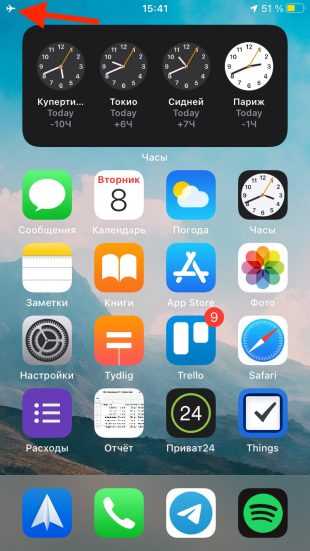
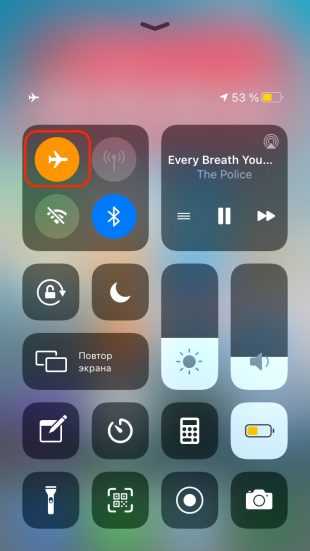
Посмотрите на иконки в статусной строке. Если там есть самолёт, откройте «Пункт управления» и коснитесь кнопки авиарежима, чтобы отключить его.
2. Определите, что именно не работает
В большинстве случаев предыдущие советы, скорее всего, ничего не дадут. Возможных причин неполадок немало, поэтому далее стоит локализовать проблему и узнать, кроется ли она в телефоне или в самой сим‑карте.
Сделать это довольно просто с помощью другого заведомо рабочего смартфона или SIM. Нужно лишь вставить проблемную карточку в чужое устройство или, наоборот, поместить проверенную сим‑карту в свой гаджет.
Если SIM видна в другом телефоне, то проблема с вашим. Если же другая сим‑карта определяется и работает в вашем смартфоне, неполадки с самой карточкой.
3. Попытайтесь устранить неисправность
Возможные проблемы телефонов
1. Системный сбой
Иногда смартфон не видит сим‑карту из‑за сбоёв ПО, перепрошивки или обновления. В таких случаях следует сбросить настройки сети или выполнить полный сброс. В последнем случае могут удалиться фото, видео и другие данные, поэтому лучше их предварительно сохранить.
На Android


Откройте «Настройки» и перейдите в раздел «Система». Найдите пункт «Сброс настроек» и откройте его.
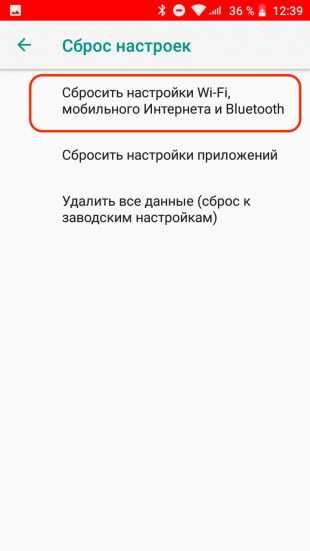
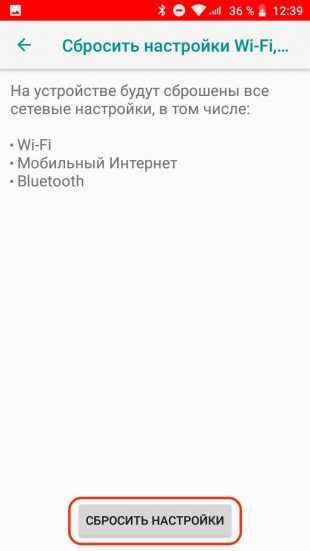
Тапните «Сбросить настройки Wi‑Fi, мобильного интернета и Bluetooth». Подтвердите действие, нажав кнопку «Сбросить настройки».
На iOS
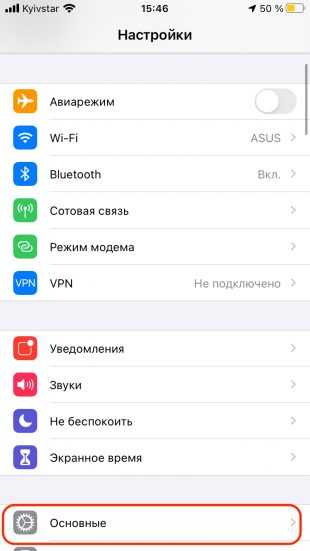
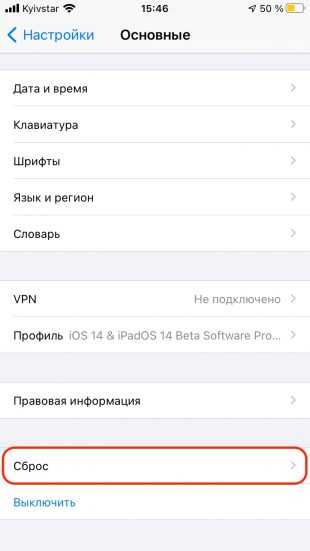
Запустите «Настройки» и зайдите в раздел «Основные». Прокрутите список в самый конец и нажмите «Сброс».
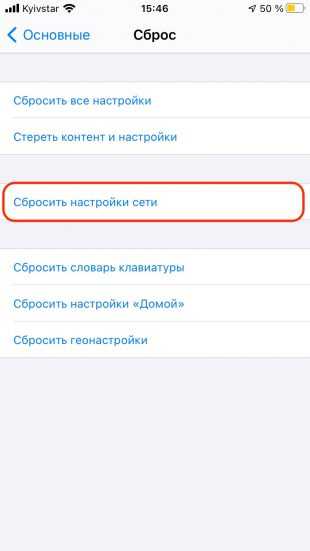
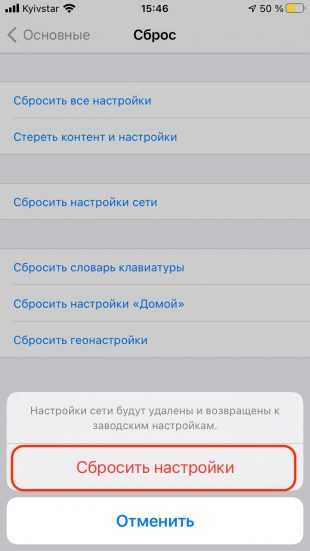
Выберите «Сбросить настройки сети» и введите код-пароль. Нажмите «Сбросить настройки» для подтверждения удаления.
2. Слот сим‑карты отключён в настройках
На Android‑телефонах с несколькими сим‑картами один из слотов может быть отключён и, соответственно, SIM в нём не определяется. Чтобы исправить это, достаточно зайти в настройки, найти раздел «Диспетчер SIM» или «SIM‑карты» и активировать все слоты.
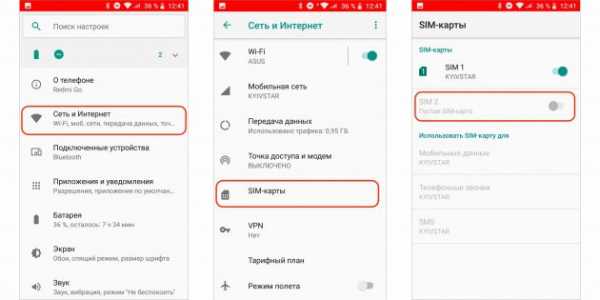
Запустите «Настройки», зайдите в раздел «Сеть и Интернет». Откройте пункт «SIM‑карты» и включите тумблеры напротив каждого слота.
3. Блокировка оператора
У смартфонов, купленных за границей, может быть привязка к местному оператору, из‑за чего они работают только с его сим‑картами. Умельцы разблокируют такие гаджеты с помощью плат, которые подкладываются под SIM. Устройства нестабильны и часто перестают работать после обновления прошивки.
На то, что телефон имеет привязку к оператору, указывает низкая цена, логотипы сотовой сети на корпусе, а самое главное — прокладка под сим‑картой, без которой нельзя звонить.
Если у вас именно такое устройство и оно перестало видеть сеть после установки обновления, то придётся искать новую версию платы для разблокировки. Другой вариант — обратиться к оператору и сделать официальную отвязку аппарата (но стоит такая услуга от 100 долларов и выше).
Возможные проблемы сим‑карт
1. Срок действия карты истёк
Если SIM не используется в течение долгого времени, оператор может отключить её и передать номер другому абоненту. То же самое касается неактивированных новых сим‑карт — у них есть срок действия, по истечении которого SIM блокируется. В решении этой проблемы могут помочь только в салоне связи.
2. Сим‑карта повреждена
Случайно сломать SIM довольно сложно, поэтому повреждение может быть вызвано только грубым механическим воздействием при неправильной установке или извлечении. Чаще всего сим‑карты приходят в негодность при самостоятельной обрезке с формата Mini‑SIM до Micro‑SIM или с Micro‑SIM до Nano‑SIM. В таких случаях можно только заменить карточку на новую в офисе оператора.
3. Износ контактов
Если SIM часто переставляли из одного телефона в другой, то на контактных площадках могут появиться борозды. Из‑за них контакты картоприёмника слабо прилегают к сим‑карте. Это приводит к плохому соединению и, как следствие, нестабильной работе.
 Иллюстрация: Артём Козориз / Лайфхакер
Иллюстрация: Артём Козориз / ЛайфхакерВ этом случае желательно заменить SIM в офисе оператора. В качестве временного решения можно сложить кусочек бумаги в несколько раз и прикрепить его над сим‑картой. В телефонах со съёмной задней панелью это работает почти всегда безотказно, а вот в моделях с выдвижным лотком SIM может и не получиться.
Возможные общие проблемы
1. Смещение сим‑карты
Во всех телефонах сим‑карта находится в специальном слоте или лотке, где контакты картоприёмника соприкасаются с её контактами. Если хоть немного сдвинуть карточку с места, связь нарушится и ничего не будет работать. Такое может случиться после удара телефона при падении или при неаккуратной установке сим‑карты.
Для решения проблемы необходимо извлечь SIM и правильно вставить её на место, ориентируясь на маркировку или срезанный уголок карточки.
2. Окисление контактов
Иногда случается, что даже при корректной установке контакта всё равно нет. Причиной являются пыль и грязь, окислы от попадания влаги или износ самих контактных площадок от частой смены карточек. Исправить это можно следующим образом.
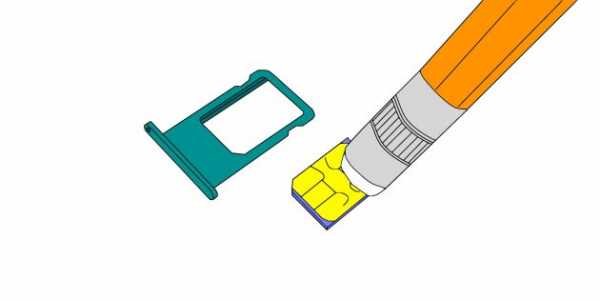 Иллюстрация: Артём Козориз / Лайфхакер
Иллюстрация: Артём Козориз / ЛайфхакерСнимите заднюю панель смартфона или извлеките лоток сим‑карты. Очистите позолоченные контакты на SIM и картоприёмнике с помощью ластика. Если окисление очень сильное, воспользуйтесь мелкозернистой шлифовальной шкуркой. После этого протрите все контакты смоченной в спирте салфеткой, чтобы полностью очистить их.
Читайте также 📱📱📱
Не рабочая симка/планшет не видит симку | Варшава
Экран, который не выключается во время разговора (прикладывая его к уху) не только раздражает, но и может подвергнуть нас дополнительным расходам, связанным со случайным использованием некоторых платных...
При вставке GSM карта в ваш планшет, которая корректно распознается через ваше устройство, но до вас еще не доходит, это может указывать на то, что приемник на материнской плате…
Если вы забыли пароль от планшета, мы можем помочь - здесь ключевая роль воспроизводятся данные, хранящиеся в памяти вашего планшета.Если они для вас не важны, то самый действенный…
Если на вашем планшете есть искажения звука, возможно проблема со звуковым драйвером или динамиком. Этот тип повреждения часто возникает при контакте с…
Мерцание экрана обычно свидетельствует о более серьезном дефекте экрана. Мигание дисплея может свидетельствовать о повреждении ленты, соединяющей экран с материнской платой, а также навести на мысль...
Случайно удаленные фотографии и файлы - частый случай, с которым мы имеем дело в сервисе.Удаленные фотографии можно восстановить, включая всю файловую структуру, включая временные файлы,...
Если ваш собеседник вас плохо слышит, будь то полная тишина или искажения, возможно, проблема во встроенном в материнскую плату микрофоне..
Если вы не слышите собеседника во время разговора, велика вероятность того, что в планшете поврежден динамик. Первое, что вы можете сделать, это проверить, возникает ли проблема после…
Когда на дисплее вашего планшета появляются полосы, возможно, дисплей был поврежден, хотя это не всегда является непосредственной причиной сбоя.Потому что дисплей планшета и его экран...
Приемник WIFI в планшете расположен на материнской плате, если есть проблемы с поиском сетей wifi или подключением к ним, стоит принести планшет в наш сервис...
Недолговечный аккумулятор, может свидетельствовать об износе звеньев, из которых он состоит. Большая часть аккумуляторов впаяна в планшет, поэтому их замена обычно связана с посещением...
Планшет зависает, когда это происходит при загрузке системных файлов (напр.на значке андроида) мы часто имеем дело с повреждением программного обеспечения планшета. To…
Если ваша карта памяти не определяется планшетом, проверьте ее работоспособность, например, вставив ее в другое устройство. Если вы получаете доступ к своим файлам, проблема, вероятно, в…
Если ваш планшет не определяет SIM-карту, вам нужно будет проверить саму карту — это можно сделать, переместив карту на другое устройство. Если все в порядке, проблема...
Не включается планшет - один из самых сложных случаев для определения первоначального диагноза.Проблема может заключаться практически в каждом компоненте конструкции. Нет возможности...
Электронные устройства обладают волшебной способностью - они готовы притягивать все жидкости, включая алкоголь. Залитие — очень распространенный случай, с которым мы сталкиваемся в нашем сервисе,…
Если ваш планшет перестал заряжаться, первое, что вам приходит в голову, это, вероятно, использованный аккумулятор, что часто является правильным диагнозом. Из нашего опыта…
Если ваш планшет сильно нагревается во время работы, стоит задуматься, почему.Устройство естественно нагревается во время работы, но если становится жарко,...
Когда ваш планшет работает со значительными трудностями - приложения медленно включаются и выключаются, страницы как бы бесконечно грузятся, а любимые игры то и дело заикаются, обязательно...
Трещины экрана в таблетках довольно частое явление в результате любых падений и дробления таблеток при использовании и транспортировке. Стоит сначала определить, не взломан ли он...
Неработающие кнопки регулировки громкости - обычное явление не только в планшетах, но и во всех электронных устройствах, в которые встроен этот тип регулирования.Чаще всего...
Дисплей планшета, хоть его и не видно на первый взгляд, состоит из двух отдельных элементов - лобового стекла и ЖК-дисплея, отображающего содержимое. На лобовом стекле есть…
Если планшет воспроизводит звук из динамика, а проблема со звуком появляется только после подключения наушников, это может свидетельствовать о повреждении разъема AUX. Иногда проблема может заключаться и в...
.Планшет не видит сим-карту: решить проблему
самостоятельноНекоторое время планшеты оснащались специальными 3G-модемами и GSM-модулями, что позволило производителю вывести устройства этого типа на новый уровень востребованности. Однако наряду с новыми коммуникационными возможностями вышеупомянутые планшетные устройства унаследовали от своих меньших братьев (т.е. обычных сотовых устройств) и некую предрасположенность к разного рода сбоям в работе сети.Тем не менее, в большинстве случаев кажущаяся проблемной ситуация «планшет не видит SIM» имеет достаточно простое решение. Ознакомиться с причинами, приведшими к «технической слепоте» устройства и узнать, как решить проблему самостоятельно, вам поможет данная статья. Так что включайте позитив и вперед!
Форм-фактор предоставляет стартовые пакеты
Вы удивитесь, но в большинстве случаев причиной того, что планшет не видит сим-карту, является именно неправильная настройка самой сим-карты.Если чип GSM-абонента не находится в специальном слоте устройства или он неестественным образом попадает внутрь электронного устройства, SIM-карта может не соответствовать требуемому стандарту.
До сих пор чаще всего использовались традиционные SIM-карты (MINI SIM). GSM-карты немного меньшего размера относятся к типу MICRO SIM. Замыкает список стандартных карт NANO SIM. Кстати, устройства Apple оснащены именно такими SIM-картами. 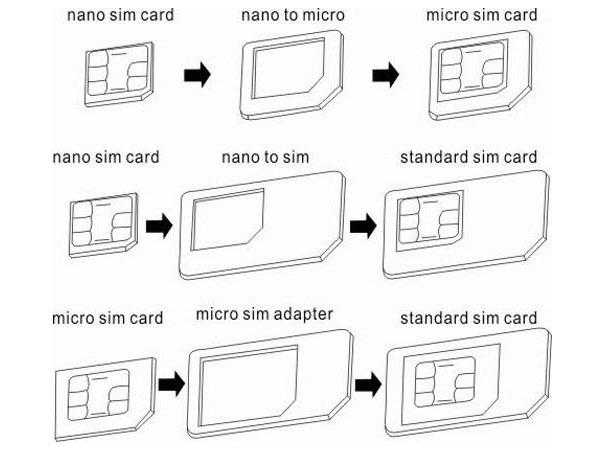
Итак, если после установки стартового пакета вы вдруг обнаружите, что планшет не видит SIM-карту, убедитесь, что встроенная SIM-карта соответствует спецификациям производителя планшета.Возможно, вам придется приобрести специальный переходник или аккуратно отрезать лишние миллиметры пластиковой рамки GSM-чипа. Соответственно становится понятно: размер симки имеет значение.
"Игривые ручки" и последствия бездумной спешки владельца
Нередки случаи, когда незадачливый пользователь по тем или иным причинам пытается протолкнуть или силой явно сопротивляющуюся SIM-карту в соответствующее отверстие корпуса. Как вы понимаете, после такой "экзекуции" устройство вряд ли будет в дальнейшем полноценно работать.Обычно чрезмерная сила и нежелание некоторых пользователей разобраться в ситуации подробнее (планшет не видит сим-карту) приводят к катастрофическому результату: сломаны внутренние разъемы сим-приемника. В последнем случае специализированного «срочного» ремонта не избежать. Ну а если учесть тот факт, что модель брендовая, то такой ремонт денег будет стоить немалых.
Китайцы "в беде" или Где мой оператор?
Иногда пользователь даже не знает, что стал обладателем не оригинального устройства, а клона из Поднебесной.Стоит отметить, что в последнее время стереотип «китайское значит…» живет подольше. Однако важность последствий все же распространяется на устройство, стоимость которого превышает более чем понятие «дешево». 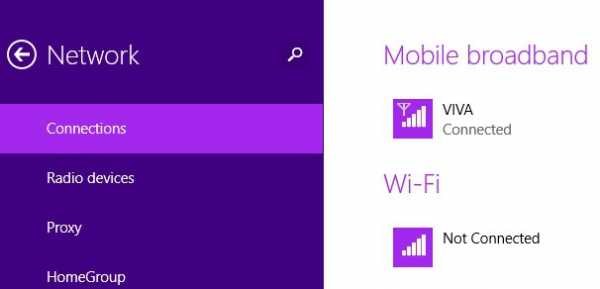
Может случиться так, что после установки симки аппарат не сможет определить оператора, т.е. не будут работать автоматические настройки. Вполне естественно, что в голове всплывает следующий вопрос: «Почему планшет не видит сим-карту?». Ответ на эту трудность максимально прост: искать активные GSM-сети вручную, и после определения нужного провайдера связи проблема будет решена.разрешено.
Программные ошибки и решения
Довольно сложная ситуация, когда, например, планшет "Леново" не видит сим-карту, что конечно полезно. Как быть в этом случае?
- Обратитесь в магазин с обоснованной претензией о неисправности устройства.
- Самостоятельно проверить версию прошивки на совместимость с устройством.
- Для удаления стороннего программного обеспечения.
- Выполните полную перезагрузку устройства перед записью необходимых данных на карту памяти.
При отсутствии положительных результатов обратитесь за помощью в специализированную мастерскую. Тихий, процесс перепрошивки довольно быстрая и относительно недорогая процедура для такого рода электроники, как планшет. 
Резюмируя
Итак можно сказать основные моменты вопроса: "Планшет не видит сим карту, что делать?" Мы позволяем.Тем не менее, не следует забывать, что банальная невнимательность пользователя может стать причиной чрезмерных переживаний. Согласитесь, обращаясь за помощью к специалисту, человек будет выглядеть немного глупо, когда проблема неисправности сим-карты решается элементарным отключением автономного или «полетного» режима. Кстати, пользователь, назначивший приоритет Wi-Fi в сети, тоже может стать своеобразным виновником отказа от GSM-чипа. И еще: нельзя недооценивать негативное влияние окружающей среды.Действительно, иногда на вопрос "упомянутый в статье "почему планшет не видит сим-карту" может быть забавный, но тем не менее верный ответ: "Меньше пишите под дождем!" "
Вот и все. Всего вам наилучшего и... берегите свой погодный гаджет!
.Планшет не может обнаружить SIM-карту или карту памяти
Причина:
1. Карта вставлена не в тот слот.
2. Используемая карта не является официальной картой памяти Huawei.
Решение:
1. HUAWEI MatePad Pro имеет только один слот для карты. Слот для SIM-карты находится снаружи слота для карты, а слот для карты памяти — внутри, как показано на рисунке ниже.Установка карт в неправильные слоты может помешать планшету обнаружить карты.
Примечание. Используйте стандартную карту nano-SIM и карты памяти nano (NM). Нестандартные карты могут повредить держатель карты или слот для карты, что приведет к сбою обнаружения карты.
2. Если планшет не может определить SIM-карту, вставьте ее в другой планшет и проверьте, определяется ли она.
3. Если планшет не может обнаружить карту памяти, убедитесь, что карта памяти вставлена в правильный слот и что вы используете официальную карту памяти Huawei.Если нет, рекомендуем использовать официальную карту памяти Huawei. Официальная карта памяти имеет серийный номер, выгравированный сбоку от краевого разъема. Если на карте памяти есть серийный номер, вставьте карту в планшет и посмотрите, определяется ли она.
4. Если проблема не устранена, отнесите устройство и документ, подтверждающий покупку, в авторизованный центр обслуживания клиентов Huawei для получения помощи. Вы также можете подать заявку на ремонт через официальный сайт, приложение «Поддержка» или по горячей линии и отправить устройство в ремонтную мастерскую или воспользоваться услугой без предварительной записи.Другой вариант — сделать заказ и обратиться в авторизованный сервисный центр Huawei для проверки вашего устройства.
.Телефон не видит SD-карту - распространенные причины
Иногда бывает, что телефон не видит SD-карту. Посмотрите, что может быть причиной этой проблемы и что вы можете с этим сделать.
Почему телефон не читает SD карту?
При некорректной работе телефона с SD картой среди файлов вы можете не увидеть данные с карты. Или вы увидите системное сообщение, информирующее вас о проблеме. Как найти его причину и адекватно отреагировать в этой ситуации?
Системная ошибка
Распространенной причиной этого состояния является системная ошибка при считывании данных с карты.В этом случае перезагрузите смартфон (удерживайте кнопку питания около 5 секунд или смотрите инструкцию по перезагрузке устройства) и попробуйте снова использовать карту . Если это не поможет - , найти в настройках опцию отключения и подключения дополнительного источника памяти , а затем отключить чтение SD карты телефоном и перезагрузить его.
Карта и порт - загрязнены или повреждены
Частой причиной того, что телефон не читает SD-карту, также является загрязнение контактов или неправильная установка карты в порт.Как с этим бороться? Извлеките карту , убедившись, что она вставлена правильно, и тщательно протрите ее мягкой тканью (особенно металлические соединения). Есть большая вероятность, что после того, как вставишь обратно в телефон, проблемы с чтением исчезнут. Однако, если карта ранее была неправильно установлена в порт , прежде чем вставлять ее, убедитесь, что слот или сама карта не повреждены (порт и карта сконструированы таким образом, чтобы совпадать только в одном связываться с повреждением).

Если ни один из вышеперечисленных шагов не помог - также проверьте чистоту самого порта . Вы можете использовать фонарик, чтобы увидеть, нет ли мусора внутри. Если это так, попытайтесь вытащить их оттуда; однако вы должны быть осторожны, чтобы не повредить ни один из компонентов внутри. Используйте пинцет или зубочистку, желательно с полностью выключенным . Прикосновение к двум разным контактам металлическим предметом одновременно может привести к короткому замыканию и необратимому повреждению оборудования.
Если гнездо выглядит поврежденным (например, штыри расположены под углом), можно попробовать аккуратно выправить детали с помощью зубочистки. Если повреждение больше и у вас есть активная услуга Orange Smart Care Premium, мы поможем вам отремонтировать .
Поврежденная файловая система
Еще одной причиной, по которой телефон не может прочитать карту micro SD, может быть поврежденная файловая система. Это неисправность, которая часто встречается у и характерна для некачественных карт памяти. Если другие способы не сработали и прямого повреждения оборудования не произошло - подключите карту к компьютеру через соответствующий переходник USB . Если компьютер также не распознает устройство или выдает сообщение о поврежденной файловой системе, это наиболее вероятная причина неисправности.
Чтобы иметь возможность снова использовать карту лучше отформатировать ее (что, однако, влечет за собой безвозвратную потерю хранящихся на ней данных). Перед форматированием можно попробовать восстановить файлы с помощью специально предназначенных для этого программ, но, к сожалению, иногда такая операция может быть невозможна.
Проверьте карты памяти, доступные в магазине Orange >>
Заражение вирусом
Если телефон начинает работать странно и возникают проблемы с распознаванием данных с SD-карты, это может быть вызвано вредоносными программами, т.е. вирусами . В данном случае - по возможности - , стоит скинуть туда файлы и переформатировать и смартфон, и саму карту .
Помните, что киберпреступники все чаще атакуют наши мобильные телефоны, где мы храним важную информацию. Итак, давайте повысим безопасность ваших данных с помощью антивируса. А если вы пользуетесь услугами Orange, то можете дополнительно активировать Cyber Shield, который обнаруживает и блокирует угрозы до того, как они попадут на ваше оборудование.
Если все методы не помогли и ваш телефон по-прежнему не видит SD-карту, вам может потребоваться купить новую карту памяти.
Читайте также: Карта памяти в телефоне - виды, емкость и как ею пользоваться >
.Телефон не читает сим-карту, что делать? - Интернет-магазин Etuistudio.pl
Телефон не читает сим карту, что делать?
Сим-карта позволяет нам разговаривать, писать сообщения, а также правильно работать в Интернете. К сожалению, бывают ситуации, когда наш смартфон или мобильный телефон не читает или не определяет карту. В этом случае невозможно воспользоваться услугами оператора. Мы советуем вам, как справиться с этой проблемой.
Перезапуск устройства
Не стоит сразу паниковать, так как источником проблемы может быть программная ошибка. Бывают редкие ситуации, когда телефон отказывается слушаться в результате критической ошибки или одна из его функций становится неактивной. Его можно сравнить со знаменитым синим экраном в Windows. В этом случае обычно достаточно перезагрузить телефон, благодаря чему любые дефекты в программном обеспечении будут автоматически обнаружены и устранены.Вам также может понадобиться сбросить настройки телефона, восстановить заводские настройки. Однако перед этим стоит скопировать наиболее важные файлы с телефона. В большинстве случаев перезагрузка или сброс должны восстановить работу SIM-карты.
Очистка слота карты
Если первый шаг неудовлетворителен, проблема может заключаться в загрязнении слота. Хотя производители делают упор на все более эффективные уплотнители телефонов, внутрь всегда может попасть немного пыли или крошек.Даже самое незначительное их количество может нарушить соединение SIM-карта - Телефонная линия. Поэтому рекомендуется осторожно очистить гнездо. Специалисты советуют использовать в этом случае сжатый воздух. Следует избегать влажной ткани или других гигиенических мер, так как влага может оказать негативное влияние на интегральные схемы. После очистки слота убедитесь, что карта вставлена точно в него.
Очистить только SIM-карту
Проблема может заключаться и в самой SIM-карте.Он также чувствителен к пыли и грязи. Очистку следует производить спиртом и антистатической тканью или обычной ватной палочкой. Аккуратно отполируйте внутреннюю часть карты, ту, что с контактами. После этого следует немного подождать, прежде чем снова вставить карту в слот.
Поиск сети вручную
Хотя в нашей стране из года в год наблюдается значительный прогресс в области мобильной связи, бывают ситуации, когда нас могут отключить от оператора.В этом случае виноват не телефон и не неисправная SIM-карта, а телекоммуникационная инфраструктура. Выход из строя или отсутствие поблизости GSM-передатчика нашего оператора означает, что мы не поймаем ни одной строчки на дисплее. Однако для этого есть метод. Следует проверить в опциях телефона, активирована ли опция внутреннего роуминга, когда это устройство автоматически подключается к передатчикам других операторов. Так телефон ищет другие сети поблизости.
Техническая проблема карты
Если ни один из методов пока не оказался эффективным, к сожалению, все указывает на то, что мы имеем дело с технической проблемой.Первое, что мы должны сделать, это пойти в салон нашего оператора и попросить заменить SIM-карту. После установки его дубликата выяснится была ли неисправность на стороне бракованной карты или проблема в самом телефоне. Нашей крайней мерой будет возврат телефона в сервис, который проведет диагностику проблемы. Может потребоваться замена всего слота или другого компонента.
Как видите, отсутствие связи с SIM-картой не обязательно означает, что телефон нужно срочно обслуживать.Возможно, причина в одном из первых четырех упомянутых нами пунктов. Поэтому рекомендуется каждый раз следовать этим советам, чтобы быть уверенным в характере сбоя.
.СИМ карта для планшета на
. Основные моменты
На планшетах видно наличие разъема для установки сим-карт. Вроде нет такой необходимости. Но это далеко не так. Сим-карта для планшета значительно расширяет функциональные возможности гаджета. Для многих наличие такой розетки является одним из условий выбора портативного устройства.
Зачем нужна сим-карта для планшета
У этого гаджета есть два ключевых преимущества: Первое — мобильность. Устройство легкое и небольшого размера.Это облегчает его переноску с собой. Во-вторых, возможность доступа в Интернет. В совокупности эти два фактора позволяют получить доступ к различным онлайн-сервисам в любое время и в любом месте. Но тут есть один нюанс. Планшеты оснащены модулями Wi-Fi, а это значит, что доступ к сети возможен только через определенные точки доступа, к которым может подключаться гаджет. Это может быть домашний маршрутизатор, общественная автомобильная сеть или кофейня — ограниченный список мест, где можно пользоваться интернет-услугами.Для большей свободы доступа к сетевым ресурсам вам понадобится SIM-карта для вашего планшета. С его помощью можно подключаться к 3G и даже 4G сетям мобильного оператора.Типы
Планшеты могут поддерживать работу MiniSIM или MicroSIM. Первый тип — это SIM-карты, используемые в мобильных телефонах. Их размеры 25х15х0,76 мм, то есть те, что используются сотовыми операторами. Второй тип SIM-карт менее известен. Их габаритные размеры составляют 15х12х0,76 мм.В продаже их найти практически невозможно, а вот с MiniSIM достать легко. Для этого нужны только ножницы.
Также можно обратиться к оператору сотовой связи, где процедуру проведет сотрудник компании.Установка и настройка
Для использования мобильного интернета на гаджете необходимо предварительно вставить в планшет сим-карту. Для этого найдите соответствующий разъем. На корпусе он обычно отмечен соответствующим значком в виде сим-карты.В некоторых моделях розетка может быть закрыта защитной заглушкой. Это сделано для защиты от пыли и грязи. Также на корпусе обычно указывается и способ установки SIM-карты в разъем. Если таких данных нет, можно попробовать разные способы вставки макета. Возможны 4 варианта. Если SIM-карта установлена правильно, она встанет в разъем.
После этого можно проверить работоспособность сети.Если соединения нет, проверьте настройки операционной системы.По умолчанию этот канал на планшетах отключен. Это связано с повышенным энергопотреблением модема. После включения этой опции должен появиться доступ к сети.
Если сим-карта не определяется
Бывает, что гаджет не работает онлайн через мобильную сеть, даже если в настройках операционной системы установлены все необходимые для нормальной работы параметры, т.е. возникает ситуация, когда планшет "не не видит" SIM-карту. При этом возможны различные возможные неисправности.
1.
Неисправность SIM-карты Эта проблема довольно распространена. Чтобы получить самодиагностику, приходится вынимать сим-карту и вместо нее устанавливать сознательно работающую с другим устройством. Если после таких манипуляций доступ в сеть появился, можно обратиться к сотовому оператору для замены неисправного чипа.2. Неисправный модем.Если SIM-карта, используемая для планшета на других устройствах, работает исправно, высока вероятность аппаратного сбоя. В этом случае обратитесь в сервисный центр для замены поврежденного модуля.
3. Программная ошибка. Бывает и для решения этой проблемы нужно обновить устройство. Вы можете сделать это самостоятельно, скачав необходимые файлы с сайта производителя или доверив работу профессионалам из сервисного центра.
.Не удается подключиться через канал сотовой связи на вашем Surface?
Некоторые модели Surface Pro X, Surface Pro 7+ и Surface Go 2 могут подключаться к сотовой сети передачи данных. Если вы не можете подключиться к сотовой сети или соединение обрывается, вот несколько решений, которые вы можете попробовать в зависимости от проблемы, с которой вы столкнулись. Нажмите на заголовок ниже, и появится более подробная информация:
Перед началом работы
Если вы не можете подключиться к сотовой сети передачи данных или поделиться своим подключением, сначала попробуйте установить последние версии драйверов из Центра обновления Windows.Для совместного использования сотового подключения для передачи данных требуются драйверы Wi-Fi, поддерживающие Wi-Fi Direct.
Когда обновления будут доступны, они будут автоматически установлены на вашем Surface, как только он подключится через Wi-Fi. Только обновления с высоким приоритетом устанавливаются при лимитных подключениях, таких как подключения к сотовой сети передачи данных.
Вы также можете вручную проверить наличие обновлений.Для этого:
-
Подключите свой Surface к сети Wi-Fi, если она еще не подключена. Дополнительные сведения см. в разделе Подключение устройства Surface к беспроводной сети.
-
Перейти к Кнопка «Пуск» > Настройки > Центр обновления Windows.
-
Выберите Проверить наличие обновлений .
Если доступны обновления, они будут установлены автоматически. Возможно, вам потребуется перезагрузить Surface после установки обновлений.
Если у вас по-прежнему возникают проблемы, попробуйте следующие решения.
Surface говорит «Вставьте SIM-карту», но SIM-карта уже находится в планшете
Если вы только что вставили SIM-карту, подождите не менее 30 секунд, прежде чем проверять, распознает ли ее устройство Surface.Если сообщение по-прежнему отображается по истечении этого времени, извлеките лоток для SIM-карты и убедитесь, что карта правильно вставлена в него. Для этого:
-
Выключите свой Surface.
-
Извлеките лоток для SIM-карты. Не прикасайтесь к металлическим контактам SIM-карты.
Для Surface Go 2 Surface Pro 7+ и Surface Pro X см. раздел Установка SIM-карты в Surface. -
Поместите SIM-карту обратно в лоток, совместив выемки на карте с выемками в лотке.
-
Вставьте лоток для SIM-карты обратно в слот стороной с логотипом к себе и осторожно нажмите на него, чтобы полностью вставить его.
-
Включите Surface.
Если ваш Surface по-прежнему не распознает вашу SIM-карту, попробуйте другую SIM-карту с данными и посмотрите, распознает ли ее ваш Surface. Если Surface распознает новую карту, вероятно, проблема связана с вашей SIM-картой. Свяжитесь со своим оператором мобильной связи и запросите замену SIM-карты.
Если ваше устройство Surface не распознает вашу SIM-карту, свяжитесь с нами.
Сотовая связь не вариант подключения.
Если после перейдите к Настройки > Сеть и Интернет службы нет в списке, сотовый модем для передачи данных Surface (4G LTE) может быть отключен.
Во-первых, убедитесь, что у вас установлены все последние обновления Windows. Если параметр сотовой сети по-прежнему отсутствует в списке, выключите Surface, извлеките и замените лоток для SIM-карты.
Если вы по-прежнему не видите Сотовая связь в настройках > Сеть и, , вы можете использовать Диспетчер устройств для проверки модема на вашем устройстве Surface. Для этого:
-
Перейдите в меню Запустите и введите Диспетчер устройств , затем выберите Диспетчер устройств в результатах поиска.
-
Щелкните стрелку рядом с пунктом Сетевые адаптеры, чтобы развернуть список адаптеров и убедиться, что мобильное устройство Surface, например Mobile Broadband для Surface x24 LTE на Surface Pro X или Surface Mobile Broadband на Surface Pro, отсутствует в списке. 7+.
Если вы по-прежнему не видите Сеть Сотовая связь , свяжитесь с нами.
Ваш оператор мобильной связи не указан в разделе Сотовая связь в окне настроек
Если вы не видите своего оператора сотовой связи среди параметров на экране «Беспроводная связь» при первой настройке Surface, подключитесь к сети Wi-Fi, чтобы завершить установку.После настройки Surface вы сможете подключаться к сотовым сетям передачи данных. Дополнительные сведения о подключении к сети Wi-Fi см. в разделе Подключение к сети Wi-Fi в Windows.
Если у вас уже есть устройство Surface и вы не видите своего оператора мобильной связи в списке, перейдите на страницу Домашняя страница > Настройки > Сеть и сеть > Сотовая связь , и убедитесь, что Мобильные данные отключены.Если ваше сотовое подключение для передачи данных Surface не включается, см. раздел «Не удалось включить сотовое подключение для передачи данных» ниже.
Если вы по-прежнему не видите эту опцию, попробуйте удалить и снова вставить SIM-карту.
-
Выключите свой Surface.
-
Извлеките лоток для SIM-карты.Не прикасайтесь к металлическим контактам SIM-карты.
Для Surface Go 2 Surface Pro 7+ и Surface Pro X см. раздел Установка SIM-карты в Surface. -
Поместите SIM-карту обратно в лоток, совместив выемки на карте с выемками в лотке.
-
Вставьте лоток для SIM-карты обратно в слот стороной с логотипом к себе и осторожно нажмите на него, чтобы полностью вставить его.
-
Включите Surface.
Если вы по-прежнему не видите своего оператора сотовой связи в зоне Cellular , возможно, вам нужна новая SIM-карта. Свяжитесь с оператором мобильной связи и запросите замену.
Вы не можете подключиться к сотовой сети передачи данных
Если вы не можете включить передачу данных по сотовой сети, проверьте, не находитесь ли вы в режиме полета.Для этого:
-
Перейдите к Кнопка «Пуск» и выберите Настройки> Сеть и Интернет > Режим полета.
-
Отметьте переключатель рядом с режимом «В самолете» и, если триггер отключен, переместите его на кнопку «Отключено».
Если режим "в самолете" отключен, но вы по-прежнему не можете включить сотовую передачу данных, извлеките SIM-карту, проверьте ее на наличие повреждений и вставьте снова.
-
Выключите свой Surface.
-
Извлеките лоток для SIM-карты и проверьте карту на наличие повреждений, но старайтесь не прикасаться к металлическим контактам на карте.
-
Поместите SIM-карту обратно в лоток, совместив выемки на карте с выемками в лотке.
-
Вставьте лоток для SIM-карты обратно в слот стороной с логотипом к себе и осторожно нажмите на него, чтобы полностью вставить его.
-
Включите Surface.
-
Попробуйте подключиться к сотовой сети передачи данных.
Если SIM-карта повреждена, обратитесь к своему оператору мобильной связи и запросите замену. Если вы по-прежнему не можете подключиться к сотовой сети после замены SIM-карты, свяжитесь с нами.
Есть ограничение или нет подключения
Если ваше подключение ограничено или недоступно, возможно, вы находитесь вне зоны действия сети вашего оператора мобильной связи.Чтобы узнать, проверьте значок сотовых данных на панели задач и посмотрите, сколько полос у вас есть. Если у вас есть только один бар литов или ни одного из них, вы, вероятно, находитесь на грани или вне досягаемости оператора. Чтобы переподключиться, вам нужно пойти куда-нибудь в пределах досягаемости.
Вы можете подключиться только из определенных мест
Если вы выходите за пределы зоны покрытия сети вашего оператора мобильной связи и хотите использовать сотовые соединения для передачи данных, вы должны включить роуминг.Функция роуминга позволяет подключаться к Интернету, даже если вы находитесь вне сети вашего домашнего оператора. Некоторые операторы взимают дополнительную плату за звонки в роуминге или используют отдельные тарифные планы, учитывающие звонки в роуминге. Уточните у своего мобильного оператора планы роуминга.
Чтобы настроить Surface на автоматическое включение роуминга, когда вы покидаете сеть своего домашнего оператора:
-
Перейдите к Кнопка «Пуск» и выберите Настройки > Сеть и Интернет > Сотовая связь.
-
Выделите название вашего мобильного оператора.
-
Включить Включить Включить Windows для подключения ко мне.
-
В для роуминга данных выберите Роуминг .
Связанные темы
Некоторые модели Surface Pro X, Surface Pro (Gen 5 .), Surface Go 2, Surface 2 и Surface 3 могут подключаться к сотовым сетям передачи данных. Если вы не можете подключиться к сотовой сети или соединение обрывается, вот несколько решений, которые вы можете попробовать в зависимости от проблемы, с которой вы столкнулись.Нажмите на заголовок ниже, и появится более подробная информация:
Перед началом работы
Если вы не можете подключиться к сотовой сети передачи данных или поделиться своим подключением, сначала попробуйте установить последние версии драйверов из Центра обновления Windows. Для совместного использования сотового подключения для передачи данных требуются драйверы Wi-Fi, поддерживающие Wi-Fi Direct.
Когда обновления будут доступны, они будут автоматически установлены на вашем Surface, как только он подключится через Wi-Fi. Только обновления с высоким приоритетом устанавливаются при лимитных подключениях, таких как подключения к сотовой сети передачи данных.
Вы также можете вручную проверить наличие обновлений. Для этого:
-
Подключите свой Surface к сети Wi-Fi, если она еще не подключена.Дополнительные сведения см. в разделе Подключение устройства Surface к беспроводной сети.
-
Перейти к запуск > Настройки > обновление & w > Windows обновление .
-
Выберите Проверить наличие обновлений .
Если доступны обновления, они будут установлены автоматически. Возможно, вам потребуется перезагрузить Surface после установки обновлений.
Если у вас по-прежнему возникают проблемы, попробуйте следующие решения.
Surface говорит «Вставьте SIM-карту», но SIM-карта уже находится в планшете
Если вы только что вставили SIM-карту, подождите не менее 30 секунд, прежде чем проверять, распознает ли ее устройство Surface.Если сообщение по-прежнему отображается по истечении этого времени, извлеките лоток для SIM-карты и убедитесь, что карта правильно вставлена в него. Для этого:
-
Выключите свой Surface.
-
Извлеките лоток для SIM-карты. Не прикасайтесь к металлическим контактам SIM-карты.
Для Surface 2 и Surface 3 см. Извлечение SIM-карты из Surface 2 и Surface 3.
Для Surface Go, Surface Pro (5-го поколения) и Surface Pro X см. раздел Установка SIM-карты в Surface. -
Поместите SIM-карту обратно в лоток, совместив выемки на карте с выемками в лотке.
-
Вставьте лоток для SIM-карты обратно в слот стороной с логотипом к себе и осторожно нажмите на него, чтобы полностью вставить его.
-
Включите Surface.
Если вы используете ключ для подключения к сотовой сети передачи данных, выключите Surface, извлеките и снова вставьте ключ, а затем перезапустите Surface.
Если ваша поверхность по-прежнему не распознает вашу SIM-карту, попробуйте использовать другую SIM-карту с данными и посмотрите, распознает ли ее ваша поверхность.Если Surface распознает новую карту, вероятно, проблема связана с вашей SIM-картой. Свяжитесь со своим оператором мобильной связи и запросите замену SIM-карты.
Если ваше устройство Surface не распознает вашу SIM-карту, свяжитесь с нами.
Сотовая связь не вариант подключения.
Если Cellular не указан в качестве параметра, когда вы щелкаете значок Wireless на панели задач, ваш сотовый модем для передачи данных Surface (4G LTE) может быть отключен или ваш Surface может не распознать ключ.
Во-первых, убедитесь, что у вас установлены все последние обновления Windows. Если вы по-прежнему не видите Cellular , выключите Surface, затем извлеките и снова вставьте лоток для SIM-карты или ключ.
Если вы по-прежнему не видите Cellular после нажатия значка wireless , откройте Диспетчер устройств и проверьте модем на Surface. Для этого:
-
Перейдите к Кнопка «Пуск» , введите диспетчер устройств , а затем выберите Диспетчер устройств из результатов поиска.
-
Щелкните стрелку рядом с Сетевые адаптеры , чтобы развернуть список сетевых адаптеров и убедиться, что вы видите модемное устройство Surface 3.
Если модем Surface 3 указан в списке:
-
Дважды коснитесь или щелкните элемент, чтобы открыть его свойства.
-
В разделе Driver выберите Off .
-
В окне предупреждения выберите Да .
-
Выберите Включите , чтобы перезапустить модем.
Если вы все еще не видите Сотовая связь после того, как вы выбрали беспроводную связь , , пожалуйста, свяжитесь с нами.
Ваш оператор мобильной связи не указан в разделе Сотовая связь в окне настроек
Если вы не видите своего оператора сотовой связи среди параметров на экране «Беспроводная связь» при первой настройке Surface, подключитесь к сети Wi-Fi, чтобы завершить установку.После настройки Surface вы сможете подключаться к сотовым сетям передачи данных. Вот как подключиться к сети Wi-Fi:
-
На экране «Беспроводная связь» в разделе Wi-Fi выберите имя беспроводной сети.
-
При появлении запроса введите пароль беспроводной сети и выберите Подключить .Если вы не знаете пароль, см. раздел Поиск пароля Wi-Fi в Windows.
Если у вас уже есть устройство Surface и после запуска в меню Пуск Службы > Настройки > Сеть и Интернет > Сотовая связь вы не видите своего оператора мобильной связи, убедитесь, что параметр мобильного подключения для передачи данных отключен. Для этого:
-
На панели задач щелкните значок беспроводной сети .
-
Убедитесь, что Сотовая связь не выделена серым цветом.
-
Если Сотовая связь неактивна, коснитесь плитки, чтобы включить передачу данных по сотовой сети.
-
Если Сотовая связь активна, коснитесь плитки, чтобы отключить сотовые подключения для передачи данных.Затем снова нажмите плитку, чтобы снова включить сотовые подключения для передачи данных.
Если ваше сотовое подключение для передачи данных Surface не включается, см. «Невозможно включить сотовое подключение для передачи данных» ниже.
-
Если вы по-прежнему не видите эту опцию, попробуйте удалить и снова вставить SIM-карту.
-
Выключите свой Surface.
-
Извлеките лоток для SIM-карты. Не прикасайтесь к металлическим контактам SIM-карты.
Для Surface 2 и Surface 3 см. статью Извлечение SIM-карты из Surface 2 и Surface 3.
Для Surface Go Surface Pro (5-го поколения) и Surface Pro X см. раздел Вставка SIM-карты в Surface. -
Поместите SIM-карту обратно в лоток, совместив выемки на карте с выемками в лотке.
-
Вставьте лоток для SIM-карты обратно в слот стороной с логотипом к себе и осторожно нажмите на него, чтобы полностью вставить его.
-
Включите Surface.
Если вы по-прежнему не видите своего оператора сотовой связи в зоне Cellular , возможно, вам нужна новая SIM-карта. Свяжитесь с оператором мобильной связи и запросите замену.
Вы не можете подключиться к сотовой сети передачи данных
Если вы не можете включить передачу данных по сотовой сети, проверьте, не находитесь ли вы в режиме полета.Для этого:
-
Перейдите к Кнопка «Пуск» и выберите Настройки > Сеть и Интернет > Режим полета.
-
Проверьте переключатель в области Режим полета . Если он находится в положении Вкл , установите его в положение Выкл .
Если режим "в самолете" отключен, но вы по-прежнему не можете включить сотовую передачу данных, извлеките SIM-карту, проверьте ее на наличие повреждений и вставьте снова.
-
Выключите свой Surface.
-
Извлеките лоток для SIM-карты и проверьте карту на наличие повреждений, но старайтесь не прикасаться к металлическим контактам на карте.
Если вы не знаете, как извлечь SIM-карту, см. статью Извлечение SIM-карты из Surface 2 и Surface 3. -
Поместите SIM-карту обратно в лоток, совместив выемки на карте с выемками в лотке.
-
Вставьте лоток для SIM-карты обратно в слот стороной с логотипом к себе и осторожно нажмите на него, чтобы полностью вставить его.
-
Включите Surface.
-
Попробуйте подключиться к сотовой сети передачи данных.
Если SIM-карта повреждена, обратитесь к своему оператору мобильной связи и запросите замену. Если вы по-прежнему не можете подключиться к сотовой сети после замены SIM-карты, свяжитесь с нами.
Есть ограничение или нет подключения
Если ваше подключение ограничено или недоступно, возможно, вы находитесь вне зоны действия сети вашего оператора мобильной связи. Чтобы узнать это, проверьте сигнал подключения к данным:
.-
На панели задач щелкните значок беспроводной связи .
-
Проверить, сколько черточек горит на значке сотовой связи.
Если у вас есть только один лит бария или нет, вы, вероятно, находитесь на грани или вне досягаемости оператора. Чтобы переподключиться, вам нужно пойти куда-нибудь в пределах досягаемости.
Вы можете подключиться только из определенных мест
Если вы выходите за пределы зоны покрытия сети вашего оператора мобильной связи и хотите использовать сотовые соединения для передачи данных, вы должны включить роуминг.Функция роуминга позволяет подключаться к Интернету, даже если вы находитесь вне сети вашего домашнего оператора. Некоторые операторы взимают дополнительную плату за звонки в роуминге или используют отдельные тарифные планы, учитывающие звонки в роуминге. Уточните у своего мобильного оператора планы роуминга.
Чтобы настроить Surface на автоматическое включение роуминга, когда вы покидаете сеть своего домашнего оператора:
-
Перейдите к Кнопка «Пуск» и выберите> Настройки > Сеть и Интернет > Сотовая связь.
-
Выделите название вашего мобильного оператора.
-
Выберите опцию Подключаться автоматически .
-
Выберите Разрешить роуминг .
Связанные темы
.